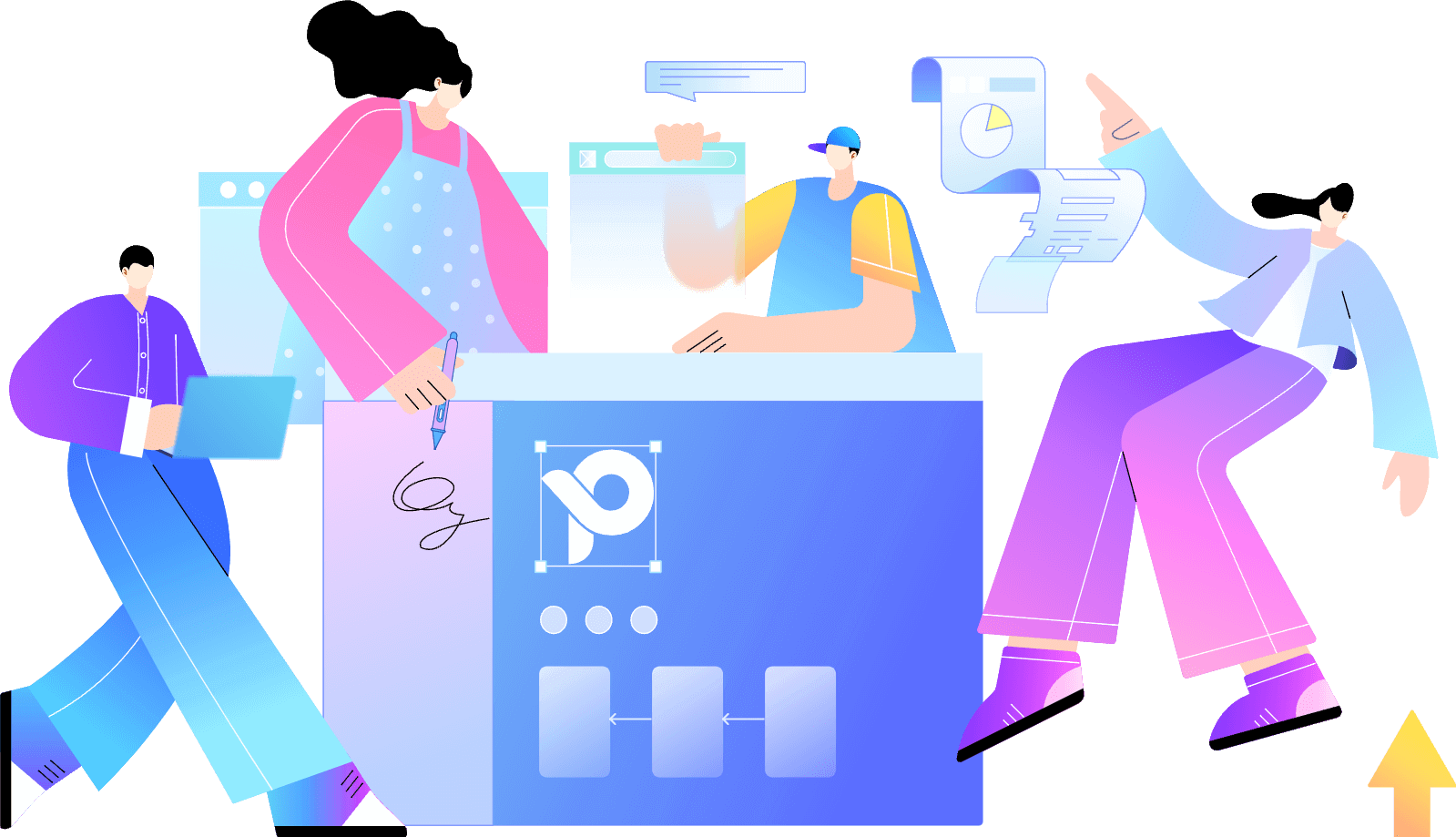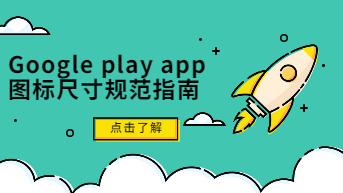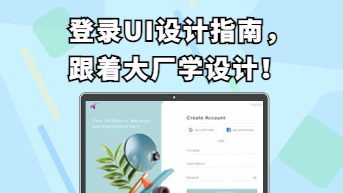Sketch作为一款当今流行的为UI设计师打造的专业矢量图形处理软件,无论是进行网页设计还是移动端设计,都十分合适!尽管仍有不少设计师经常吐槽Sketch容易引起系统奔溃而闪退,从而造成设计文档丢失,但其实在开启了Sketch自动保存的设置后,就能极大可能地避免数据丢失。那Sketch自动保存怎么设置?以及Sketch文件丢失怎么办呢?
今天,Pixso设计师就给大家分享Sketch自动保存的更优解方法,话不多说,一起来看看吧!
Sketch如何设置自动保存?
想要实现Sketch自动保存,可以通过以下三种方法实现,详情操作步骤如下:
方法一:使用免费在线协作工具Pixso实现Sketch文件自动保存
首先注册并登录Pixso账号,进入Pixso工作台,点击工作台中的【导入文件】,选择Sketch,并导入Sketch文件,又或者可以将Sketch文件拖拽至Pixso工作台上传,或点击批量上传,这样就完成Sketch自动保存啦!现在点击页面上方注册按钮,免费体验Sketch自动保存功能吧~
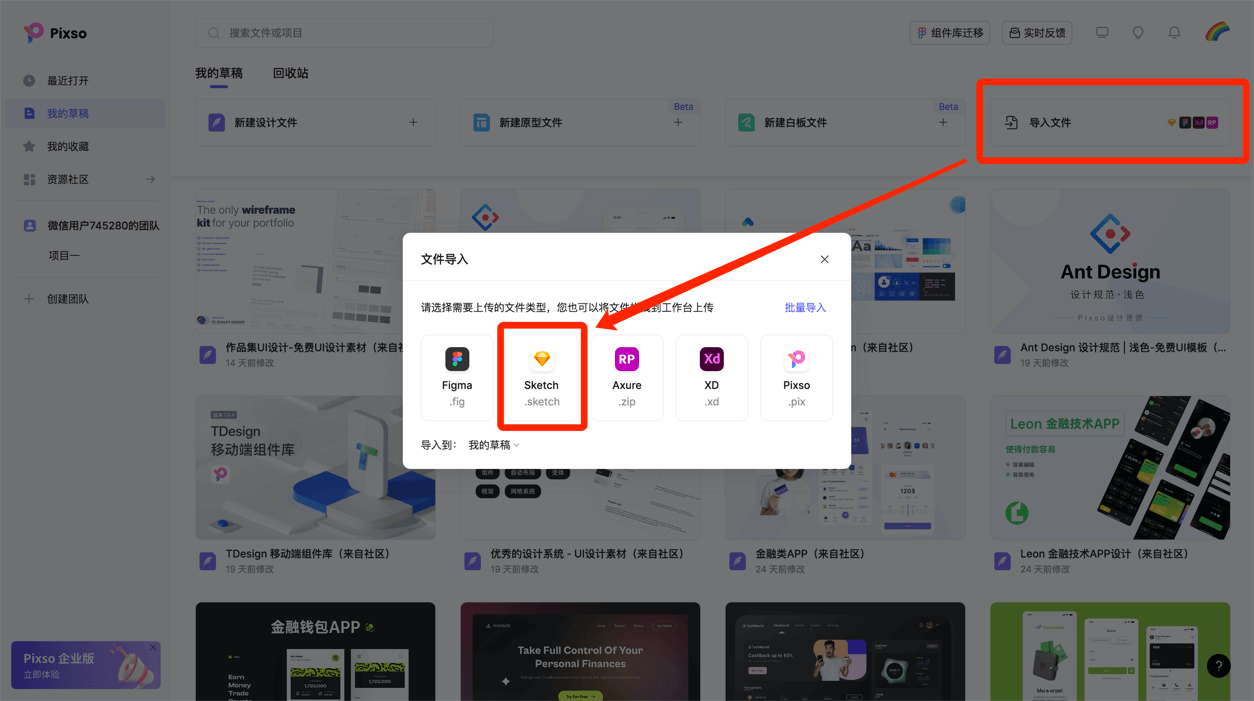
方法二:自动保存至本地文件夹
打开Sketch软件,点击菜单栏的Sketch,选择【首选项】,勾选【自动保存】选项,这样在之后使用Sketch做设计时,系统将会Sketch自动保存啦。只是这种方法仍会占用电脑本地较多内存,且Sketch也依旧会出现意外闪退的情况,大大影响做设计时的效率与专注度。
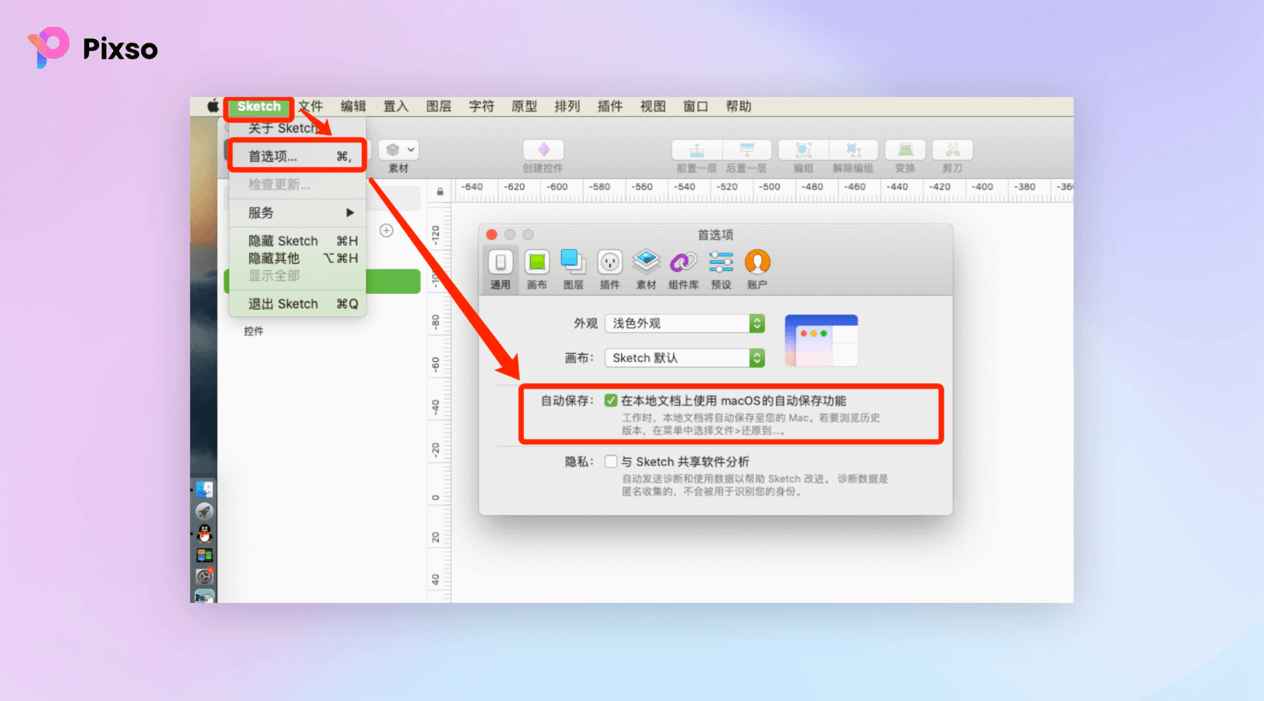
方法三:使用Sketch Cloud的收费账户实现云端保存
Sketch Cloud是Sketch官方的云端设计库,支持把组件库Sketch文件上传到Cloud变成云组件库,然后就可以在通过改变云组件库里的组件元素,同步下发到所有应用了这个云组件库的设计稿里,这样也可实现Sketch自动保存。但是经过国内不少设计师实测,Sketch Cloud实现Sketch自动保存步骤繁琐且传输速度太慢,影响设计效率,且想要实现团队协同还需要另外收费的。而小编发现Sketch中文版的Pixso不但支持Sketch自动保存,实时更新,还可以免费使用在线协同。
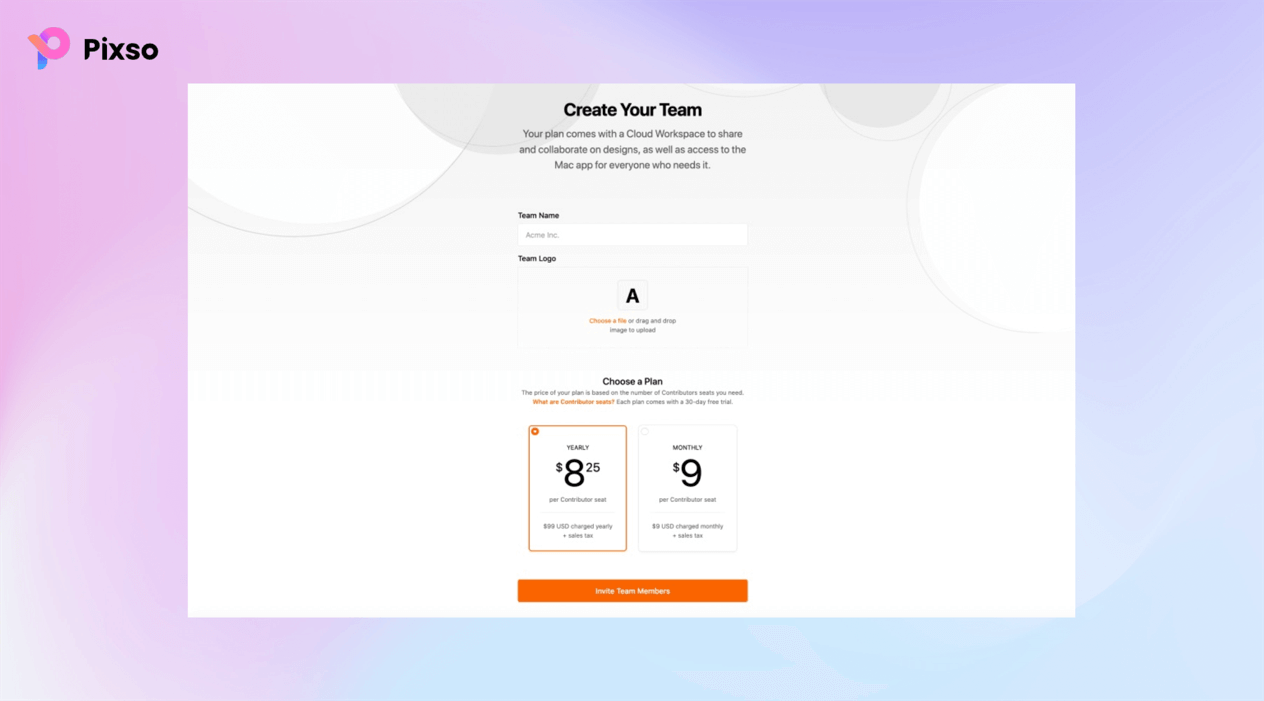
Sketch文件丢失怎么办?
当设计时系统奔溃导致Sketch闪退,设计源文件被损坏打不开怎么办?可以尝试通过以下三种方法找回Sketch文件:
方法一:在电脑上查找自动保存的Sketch文件
首先打开Sketch软件,点击菜单栏的【文件】,选择【复原到】,打开【浏览所有版本】,就可以找到完好能打开的Sketch自动保存的文件了。
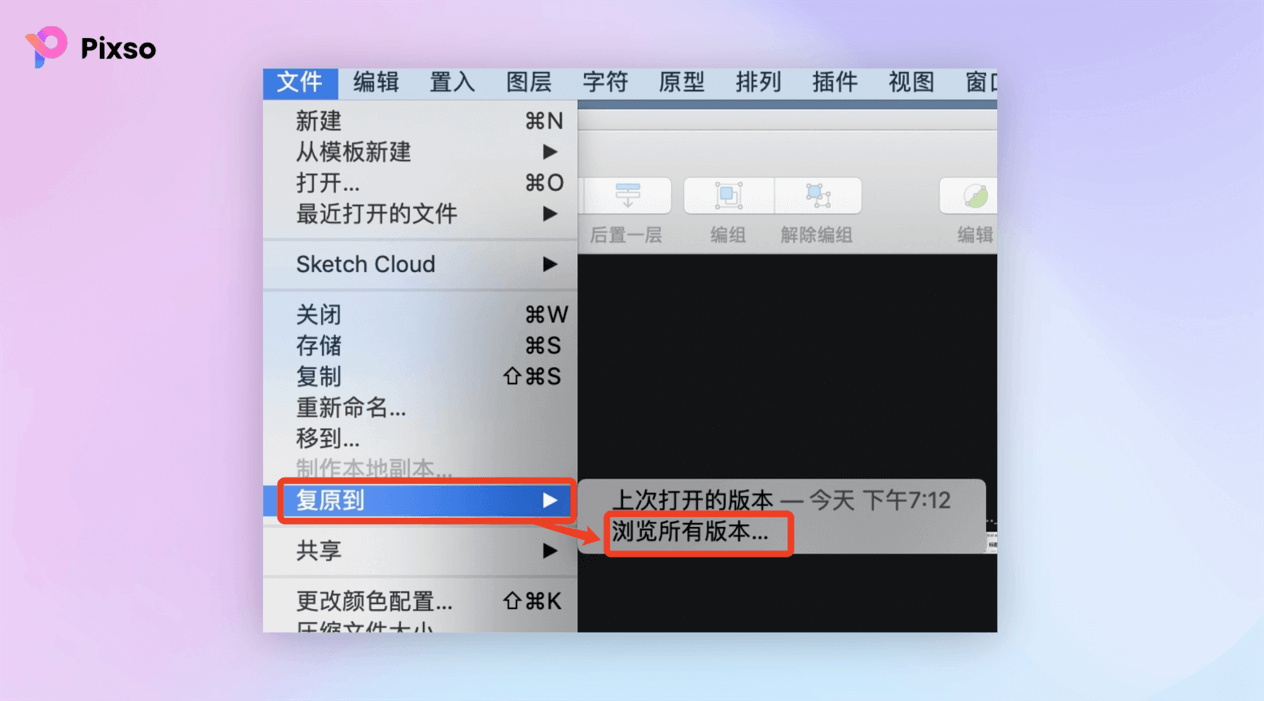
方法二:在电脑上查找最近打开的Sketch文件
如果Sketch没有被自动保存,还可以打开Sketch软件,点击菜单栏的【文件】,选择【复原到】,点击【上次打开的版本】,就可以找到最近使用过的Sketch文件了。
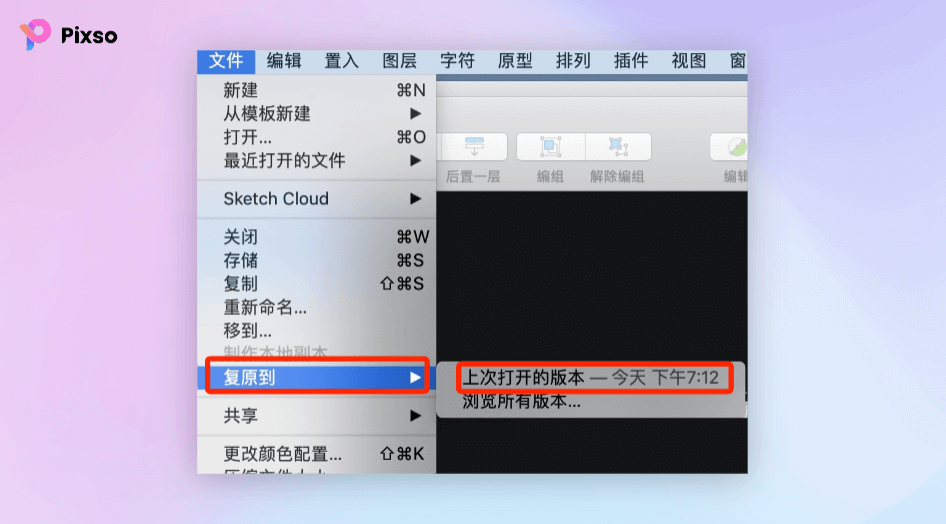
方法三:使用第三方软件恢复丢失的文件
如果Sketch文件既没有被自动保存,也没有在最近使用的文件中,还可以尝试使用第三方恢复软件查找丢失的文件。但这种方法不仅耗费耗时,而且找到的文件也不一定是最新保存的那份喔,因此避免问题发生,才是更优解。
Sketch自动保存优选方案:Pixso
以上就是关于Sketch自动保存如何设置以及Sketch文件因闪退被损坏无法打开的解决方法,希望能给大家提供帮助。但是,为了从源头上避免Sketch文件损坏或丢失的情况发生,小编更推荐选择自带自动保存功能,又不占用电脑内存的Sketch自动保存软件Pixso,省时又省心,点击马上免费试试。